どうもasです。
本日はSUM関数の応用編!
SUM関数の串刺し集計の対象シートを自在に変更する裏技を紹介したいと思います。
目次
串刺し集計の裏技
串刺し集計の対象シートを自在に変更したい
皆さんは下のような資料を作りたいときどうしていますか?
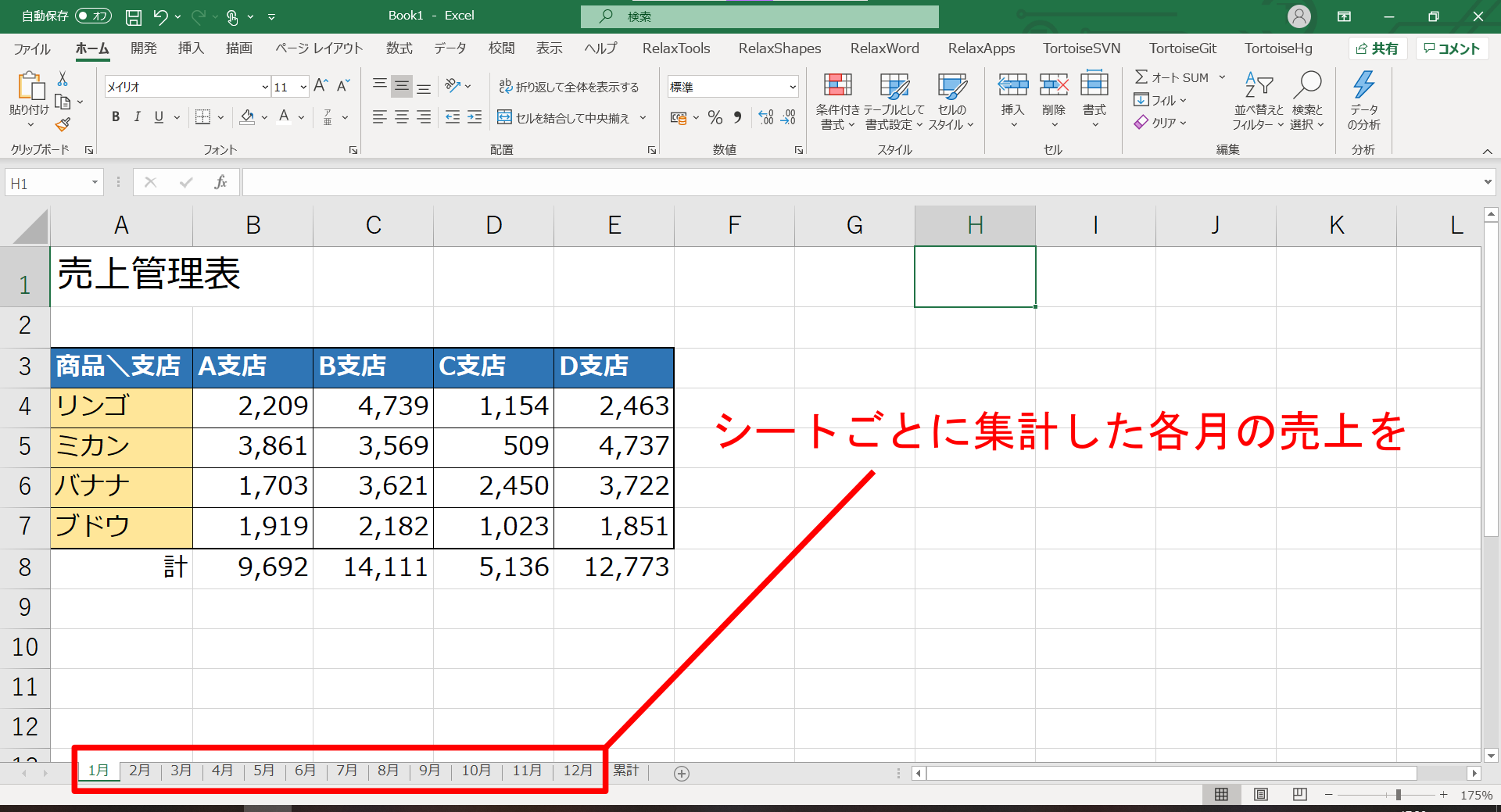
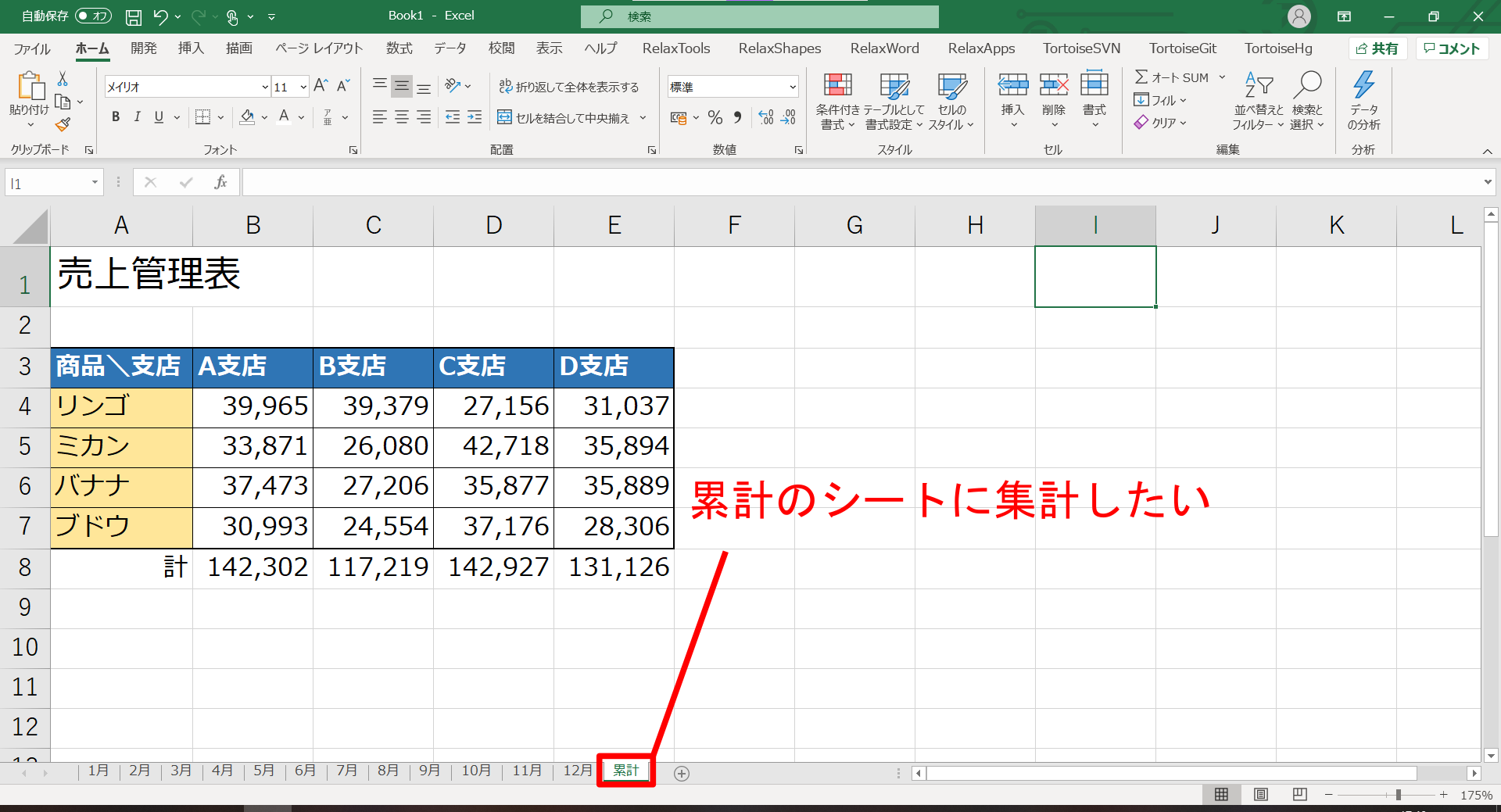
この記事を読んでいる方は串刺し集計の方法を知っている方だと思うので、さすがに一つ一つ手計算で入力していく方はいないと思いますが、串刺し集計を月を重ねるごとに関数を書き換えて範囲を変更していくのって少し面倒ですよね、、、
そこで今回役立つのが今回の裏技です!
では次の項で実際のやり方を見ていきましょう。
start/endシートを作成する
はい、この時点で感のいい方はお気づきではないでしょうか?
では画像を実際の画像を使って手順を説明します。
1.何も入力をしていない空白のシートを二つ用意します
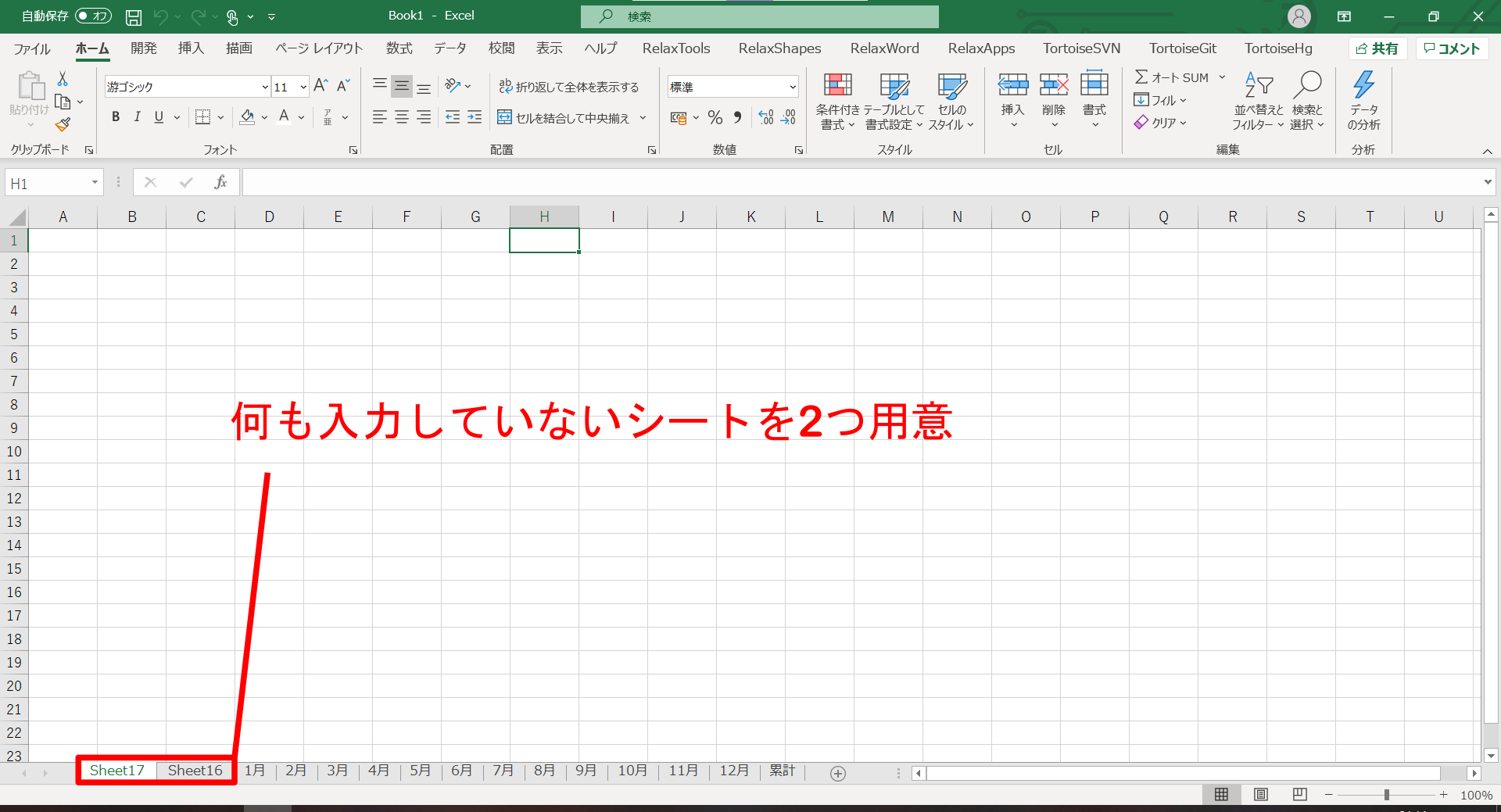
2.用意したシートのシート名をstartとendに変更
シート名は任意のシート名で大丈夫です。
ただし、理由は後程わかると思いますが、startとendとするのがおススメです。
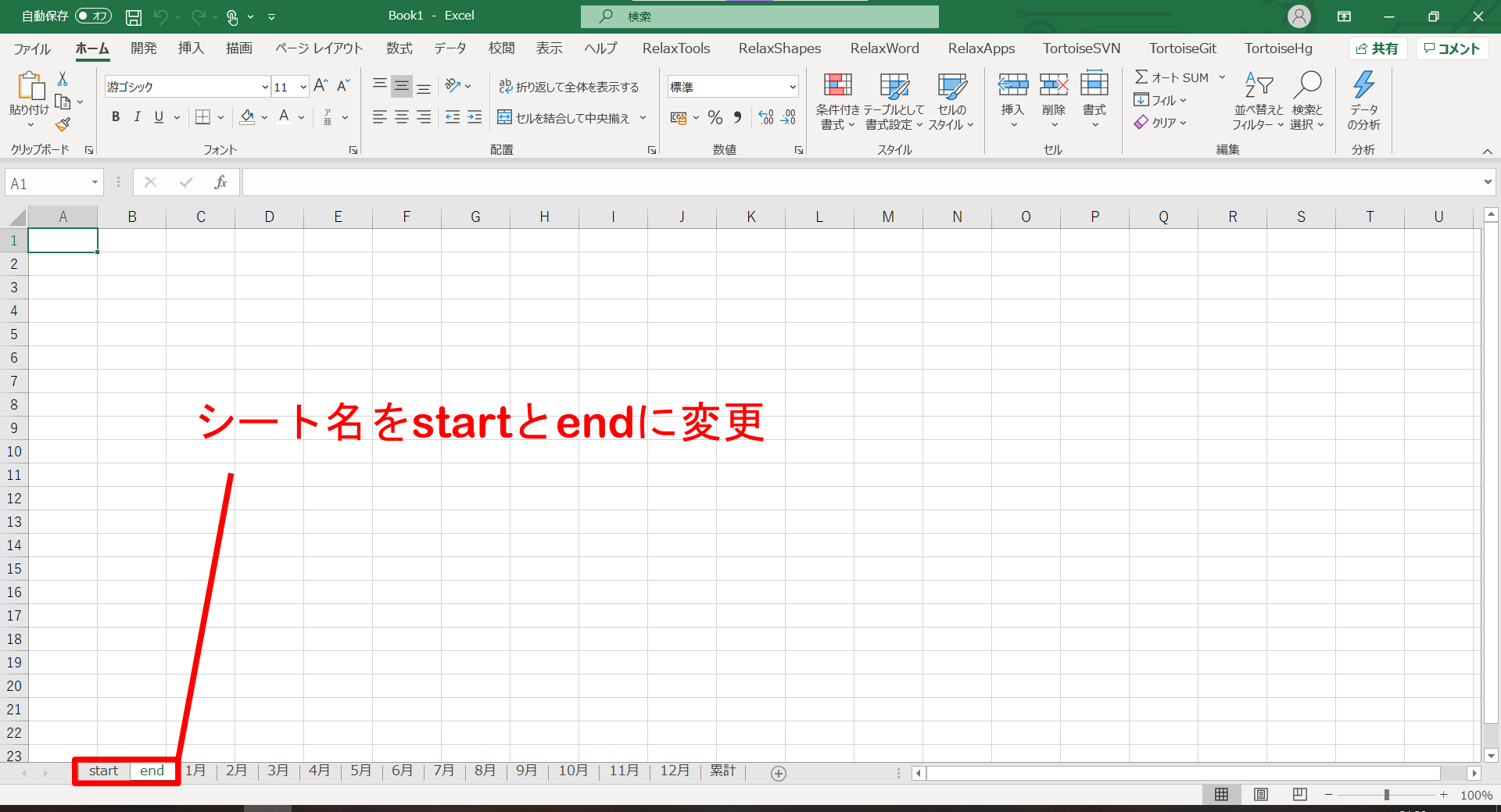
3.串刺し集計の始まりのシートにstartシートを選択
串刺し集計の数値1にstartシートの集計したいセルと同じセル番地を選択します。
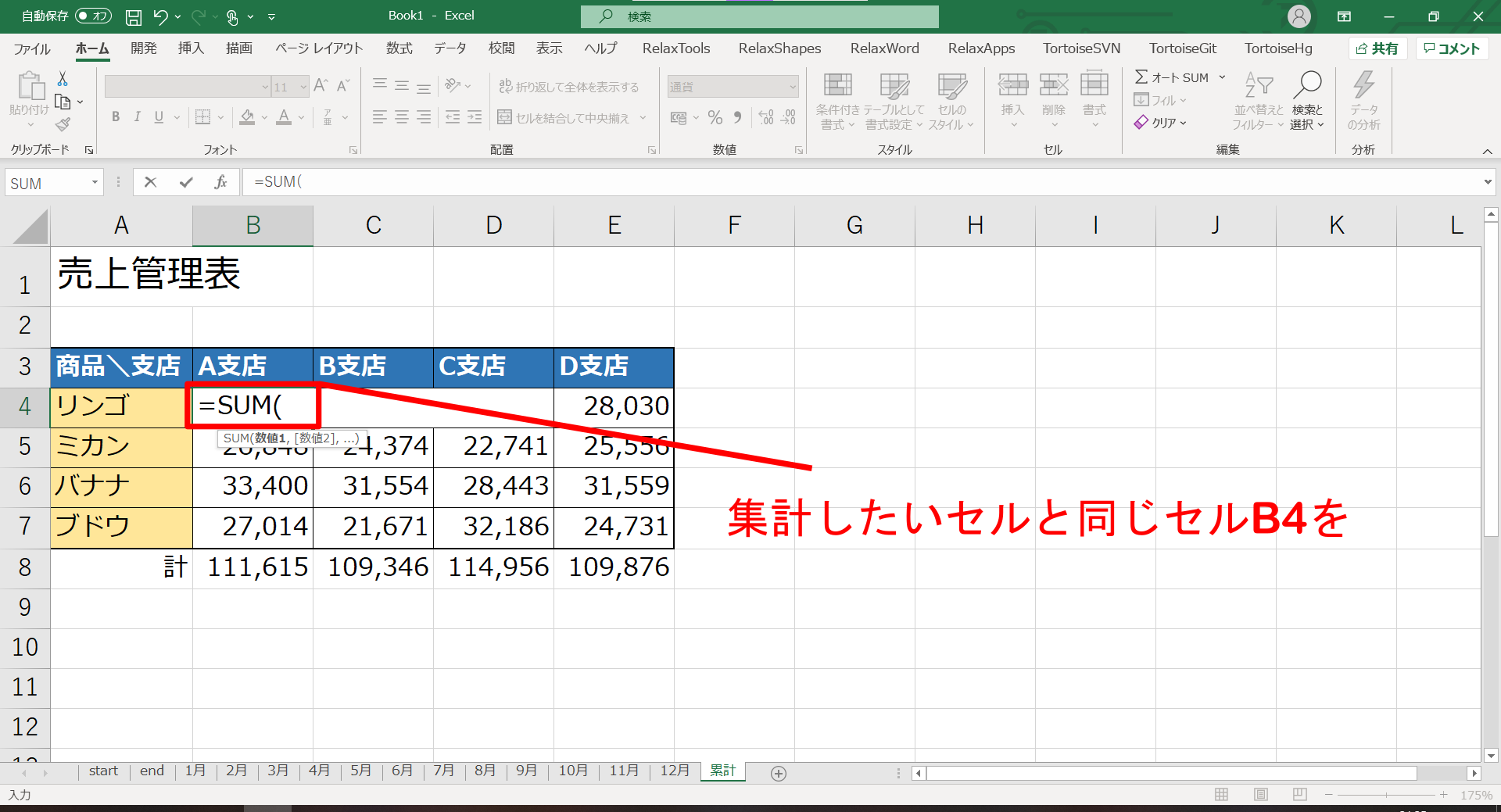
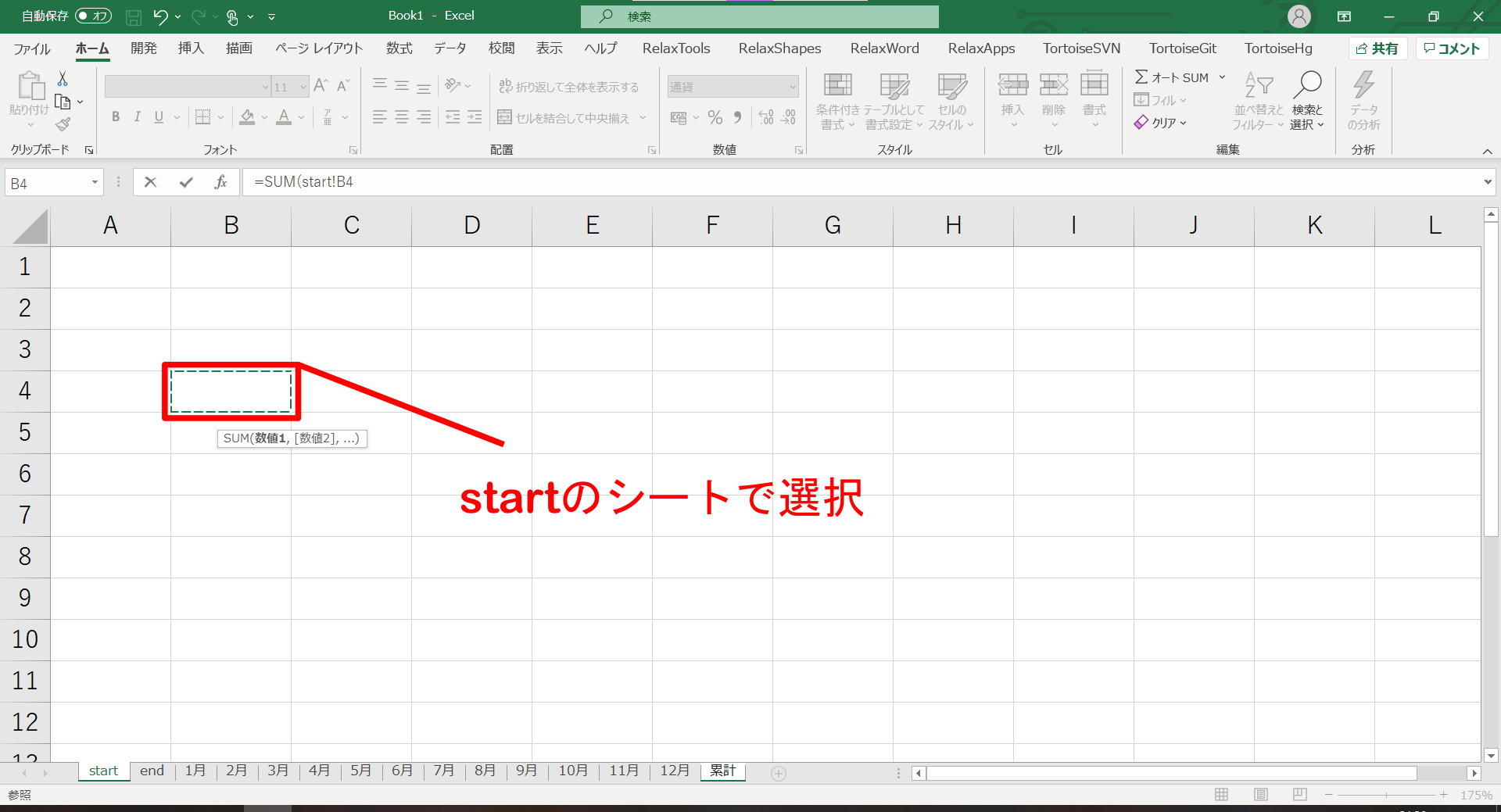
4.串刺し集計の終わりのシートにendシートを選択
shiftキーを押しながらendシートを選択しenter。
ここで他のセルにも数式をコピーしておきましょう。
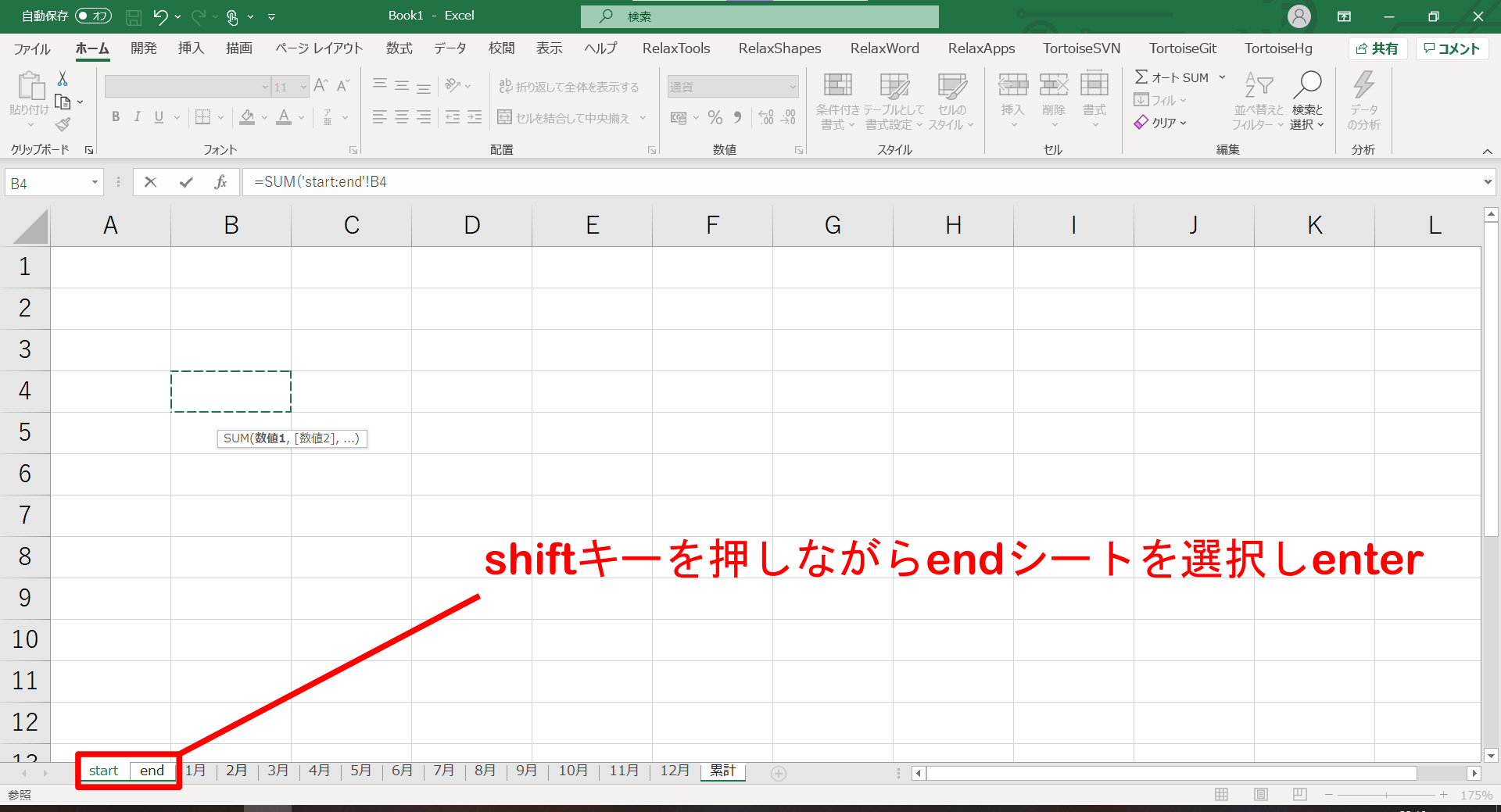
ここまでやると累計のシートのB4セルに『=SUM(start:end!B4)』という関数が入っているはずです。
5.集計したい月のシートをstartとendで挟む
後は集計したい月のシートをstartとendで挟むだけです。
試しに1月から6月で試してみます。
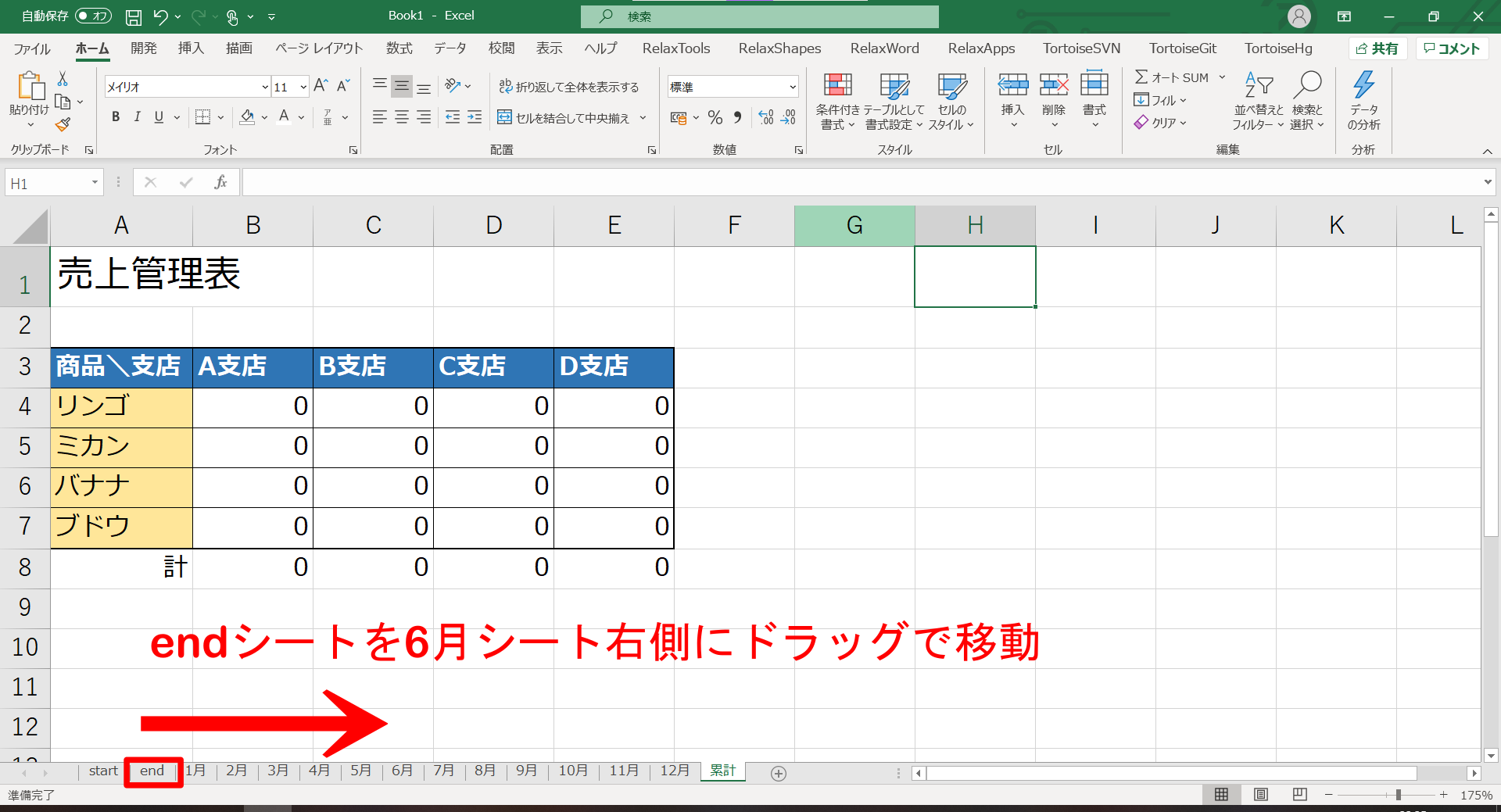
すると、、、
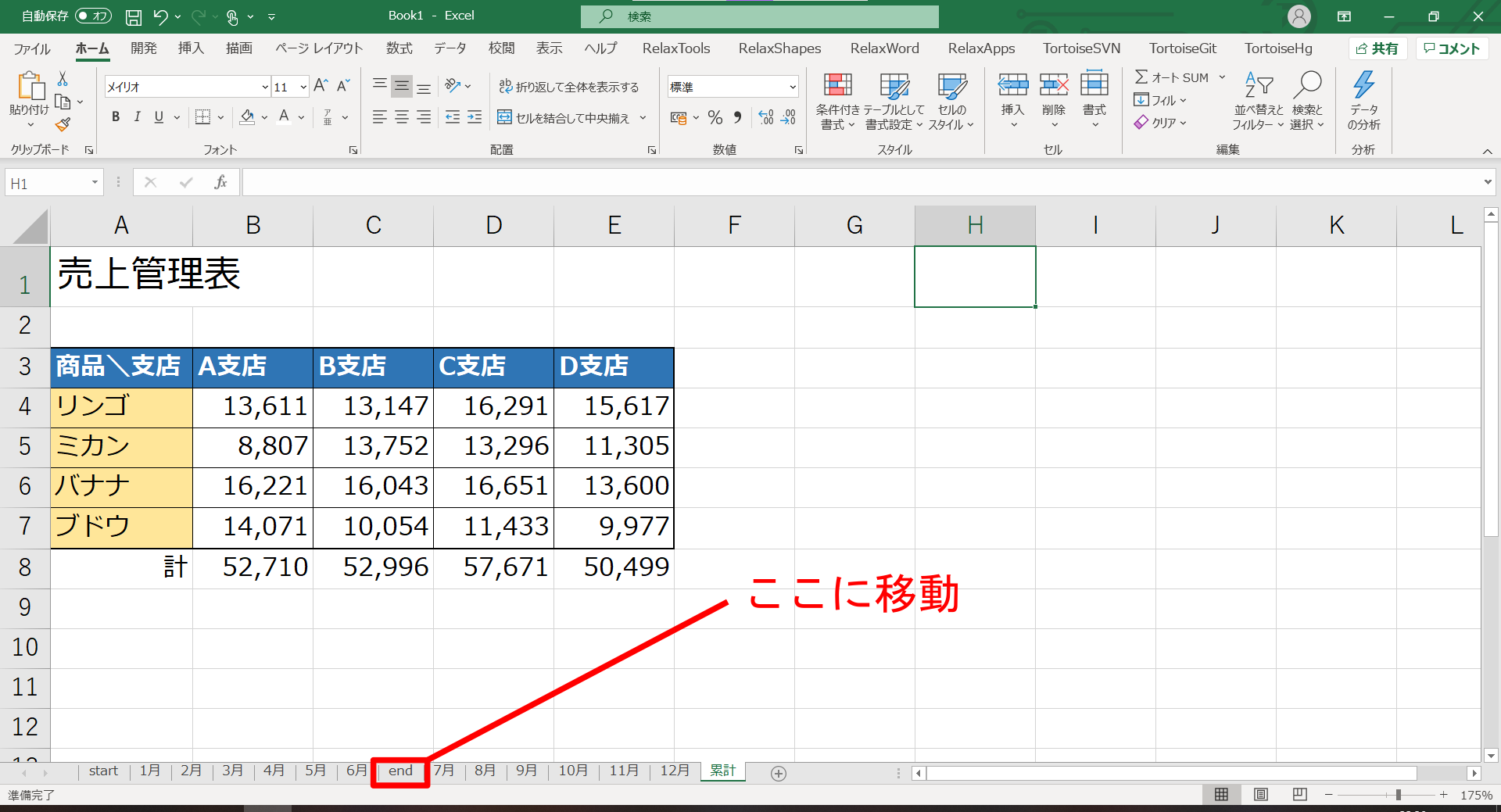
はい、こんな感じで1月から6月までの売上累計が集計されました。
このstartとendのシートを動かすことにより、自在に集計範囲を手軽に変更することが可能です。
さいごに
以上がSUM関数の串刺し集計の対象シートを自在に変更する裏技でした。
他にもExcel関数のちょっとした裏技的なものがあれば今後も紹介していきたいと思います。
それでは今日はこの辺で。



